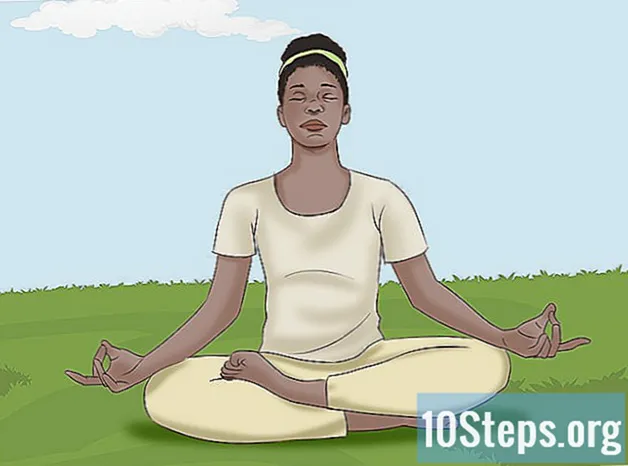Turinys
Kiekvienas, kuris dirba su „Excel“ skaičiuoklėmis, kuriose yra daug duomenų, turėtų laikas nuo laiko rasti informacijos kopiją. Laimei, įmanoma juos rasti naudojant sąlyginio formatavimo funkciją ir pašalinti naudojant parinktį „Pašalinti dublikatus“ - tokiu būdu paliekant dokumentą ir duomenis labai tikslius.
Žingsniai
1 metodas iš 2: funkcijos „Sąlyginis formatavimas“ naudojimas
Atidarykite originalų failą. Pirmiausia reikia pasirinkti visus duomenis, kuriuos norite ištirti, ar nėra pasikartojančių įrašų.

Spustelėkite langelį viršutiniame kairiajame duomenų rinkinio kampe. Tokiu būdu prasidės atrankos procesas.
Laikykite nuspaudę ⇧ „Shift“ paspauskite ir spustelėkite paskutinį failo langelį apatiniame dešiniajame kampe. Tai pasirinks visą duomenų rinkinį.
- Šiame procese tvarka nėra svarbi: pirmiausia galite spustelėti langelį viršutiniame dešiniajame kampe.

Norėdami atidaryti išskleidžiamąjį meniu, spustelėkite „Sąlyginis formatavimas“. Ši parinktis yra skirtuko „Pagrindinis“ įrankių juostoje (dažnai skiltyje „Stilius“).
Spustelėkite „Paryškinti langelių taisykles“, tada - „Pasikartojančios vertės“. Proceso metu langelius palikite pasirinktus. Tokiu būdu kitame išskleidžiamajame meniu atidarysite langą su tinkinimo parinktimis.

Išskleidžiamajame meniu spustelėkite „Pasikartojančios sumos“.- Jei norite rodyti visas reikšmes nekartodami, spustelėkite „Išskirtiniai“.
Pasirinkite paryškinimo spalvą pasikartojantiems įrašams. Pagal numatytąją konfigūraciją „Excel“ langeliuose naudoja šviesiai raudoną, o juose esančią informaciją - tamsią.
Spustelėkite „Gerai“, kad būtų rodomi rezultatai.
Pasirinkite vieną iš pasikartojančių langelių ir paspauskite Del jį ištrinti. Dėmesio: neištrinkite reikšmių, jei kiekviena informacija rodo ką nors kita (pvz., Tyrimų duomenis).
- Ištrynus pasikartojantį įrašą, panaši reikšmė kitame langelyje grįš į normalią.
Dar kartą spustelėkite „Sąlyginis formatavimas“. Net jei neištrynėte pakartotų įrašų, prieš uždarydami dokumentą turėsite pašalinti paryškinimą iš langelių.
Spustelėkite „Išvalyti taisykles“, tada - „Išvalyti visas skaičiuoklės taisykles“. Tokiu būdu pašalins langelių spalvą su pasikartojančia informacija, kurios neištrynėte.
- Jei suformatuosite keletą skaičiuoklės skyrių, pasirinkite konkrečią sritį ir spustelėkite „Išvalyti pasirinktų langelių taisykles“.
Išsaugokite pakeitimus dokumente. Jei esate patenkinti pokyčiais, sveikiname! Ką tik radote ir pašalinote pasikartojančius „Excel“ įrašus!
2 metodas iš 2: naudokite funkciją „Pašalinti pasikartojančius įrašus“
Atidarykite originalų failą. Pirmiausia reikia pasirinkti visus duomenis, kuriuos norite ištirti, ar nėra pasikartojančių įrašų.
Spustelėkite langelį viršutiniame kairiajame duomenų rinkinio kampe. Tokiu būdu prasidės atrankos procesas.
Laikykite nuspaudę ⇧ „Shift“ paspauskite ir spustelėkite paskutinį failo langelį apatiniame dešiniajame kampe. Tai pasirinks visą duomenų rinkinį.
- Šiame procese tvarka nėra svarbi: pirmiausia galite spustelėti langelį viršutiniame dešiniajame kampe.
Ekrano viršuje spustelėkite skirtuką „Duomenys“.
Įrankių juostoje raskite skyrių „Duomenų įrankiai“. Tai apima funkcijas, skirtas jums manipuliuoti pasirinkta informacija, įskaitant parinktį „Pašalinti dublikatus“.
Spustelėkite „Pašalinti dublikatus“. Tai atvers tinkinimo langą.
Spustelėkite „Pasirinkti viską“. Taigi galėsite pamatyti, ar pažymėti visi stulpeliai.
Pažymėkite stulpelius, su kuriais norite naudoti įrankį. Pagal numatytuosius nustatymus jie visi yra paryškinti.
Jei reikia, spustelėkite „Mano duomenyse yra antraštės“. Taigi, programa privers klasifikuoti pirmąsias stulpelių ląsteles kaip antraštes, paliekant jas iš proceso.
Spustelėkite „Gerai“, kad pašalintumėte pasikartojančius įrašus. Programa automatiškai pašalins visas pasirinktas reikšmes.
- Jei programa praneša, kad dokumente nėra dublikatų, bet jūs žinoti egzistuoja - patikrinkite atskirus stulpelius lange „Pašalinti dublikatus“. Šis individualus analizės procesas gali aptikti problemas.
Išsaugokite pakeitimus dokumente. Jei esate patenkinti pokyčiais, sveikiname! Ką tik radote ir pašalinote „Excel“ pasikartojančius įrašus!
Patarimai
- Taip pat galite įdiegti atskirą įrankį, kad nustatytumėte pasikartojančias vertes. Kai kurie iš jų patobulina „Excel“ sąlyginio formatavimo funkciją ir leidžia vartotojui naudoti skirtingas spalvas ląstelėms identifikuoti.
- Pasikartojančių verčių ištrynimas gali būti naudingas tiems, kuriems reikia patikrinti renginio svečių sąrašus, adresų katalogus ar pan.
Įspėjimai
- Išsaugokite savo pažangą, kai tik baigsite!